Встряхнуть, чтобы отменить это теперь худший способ вернуть то, что вы только что набрали на вашем iPhone. Среди множества изменений в iOS 13 Apple обновила текстовые жесты, в том числе способ выбора слова, предложения и абзаца, копирование и вставка текста, а также отмену и повторение набранного текста.
Используя различные жесты тремя пальцами, вы можете отменить и повторить текст, который вы вводите с клавиатуры, и он работает везде на вашем iPhone, включая сообщения, заметки, Microsoft Word, Safari, Twitter и другие нативные и сторонние приложения. Изменения очень приветствуются, потому что энергичное встряхивание iPhone за 1000 долларов США просто для того, чтобы исправить ошибку, никогда не было действительно лучшим вариантом.
Отмена текста на iOS 13
Вы можете отменить текст на iOS 13 тремя различными способами:
- # 1: Проведите тремя пальцами влево (работает во всех приложениях)
- # 2: Дважды коснитесь трех пальцев (работает во всех приложениях)
- # 3: Встряхнуть, чтобы отменить (работает в некоторых приложениях)
Метод 1: Проведите 3 пальца влево
Просто проведите тремя пальцами влево в любом месте экрана, чтобы отменить текст. Ваши три пальца могут быть расположены вертикально или горизонтально.
Когда вы используете жест смахивания, вы увидите, что слово «Отменить» появляется в верхней части экрана в виде пузырька, указывая на то, что вы делаете это правильно. Если отменить нечего, всплывающее окно скажет «Отменить ничего».
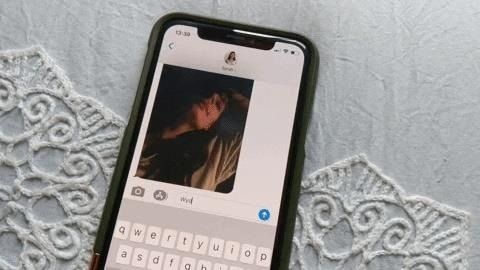
Метод 2: Нажмите 3 пальца дважды
Еще один способ отменить текст в iOS 13 — дважды коснуться экрана тремя пальцами. Опять же, ваши три пальца могут быть расположены любым способом, если три пальца одновременно касаются экрана. Вверху вы увидите пузырь «Отменить», если вы сделаете это правильно. Если отменить нечего, он скажет «Отменить ничего».
Хотя жест хорош, но если вы не нажмете все три пальца одновременно, вы можете случайно нажать на то, что вам не нужно, так что будьте осторожны.
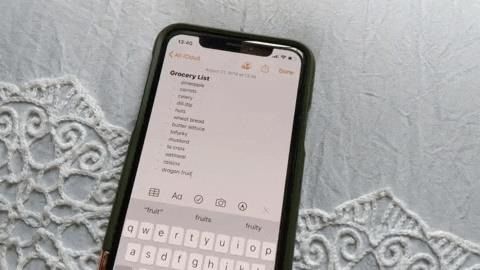
Способ 3: встряхнуть, чтобы отменить
Последний способ отменить текст (который сейчас, пожалуй, худший) — это потрясти телефон. Дайте вашему телефону один или два мягких тряски (хотя и не слишком мягких), и появится всплывающее окно и спросите, хотите ли вы отменить действие. Нажмите «Отменить», чтобы удалить текст, который вы только что набрали.
Здесь есть три основных недостатка: 1.) Вы должны встряхнуть свой дорогой телефон, 2.) Есть дополнительный шаг, так как вы должны нажать «Отменить» во всплывающем окне, и 3.) Жест на самом деле не работает в каждом приложении. Так что, если вы спрашиваете меня, лучше просто игнорировать этот жест.
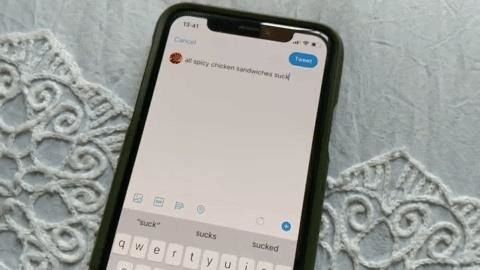
Восстановление текста на iOS 13
Если вы хотите повторить текст, что вы можете сделать, только если вы уже использовали функцию отмены, вы можете сделать это двумя разными способами в iOS 13:
- # 1: Проведите тремя пальцами вправо (работает во всех приложениях)
- # 2: Встряхнуть, чтобы повторить (работает в некоторых приложениях)
Метод 1: Проведите 3 пальца вправо
Подобно отмене текста с проведением пальцем влево, вы можете повторить текст, проведя тремя пальцами вправо. Ваши три пальца могут быть в любом положении, чтобы это работало. Вверху вы увидите пузырь с надписью «Повторить». Если нечего переделывать, вместо этого появится сообщение «Ничего не переделано».
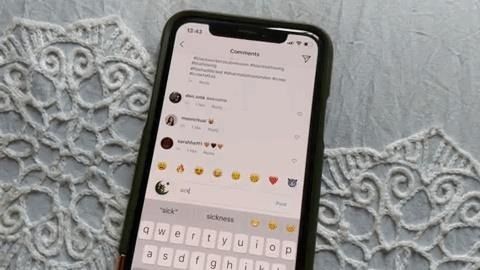
Способ 2: встряхнуть, чтобы повторить
Точно так же, как вы можете встряхнуть, чтобы отменить, вы также можете встряхнуть ваш iPhone, чтобы восстановить текст, который вы отменили. Встряхните телефон один или два раза, и появится всплывающее окно. Нажмите на «Повторить» во всплывающем окне, и текст появится снова.
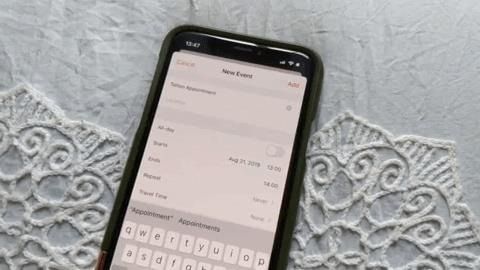
Подробнее: Как отменить набор текста, рисовать штрихи, удалять Больше на вашем iPhone
Оцените статью!

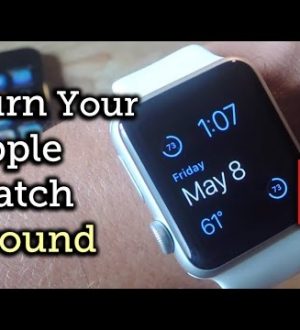
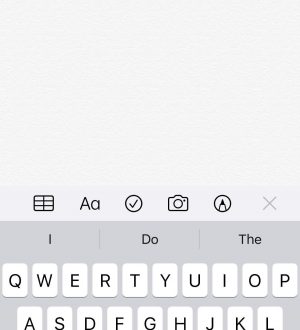
Отправляя сообщение, Вы разрешаете сбор и обработку персональных данных. Политика конфиденциальности.